使用什么数据可视化(快速指南)
已发表: 2022-10-24在数据分析方面,可视化是关键。 有了它们,您可以汇总大量信息,并通过图形表示使事情变得容易理解。
无效的插图会使您的工作面临风险。 换句话说,它会削弱您的信息并可能损害您的声誉。 幸运的是,您不必成为统计专家即可创建数据可视化。
选择表示数据的方式是数据分析师面临的最严峻挑战之一。 如果你没有做到这一点,你可能会破坏整个过程。
因此,如果您想要一个有效的分析解决方案,您需要考虑结果的外观。 查看本指南,了解在不同情况下使用哪些数据可视化。
选择正确的数据可视化
在这方面做出错误的选择可能会损害您的工作。 毕竟,您不希望您的读者犯错误或误读您的信息。
为了使这更容易,请考虑不同的图表类型。 正确的可视化最能说明您的观点。 换句话说,信息必须清楚。
如果您需要额外的帮助,请问自己以下问题:
- 我的数据集之间有什么关系?
- 是否有必要了解数据分布并识别异常值?
- 我想比较值吗? 在这种情况下,我会在一段时间内比较多个值还是一个值?
- 分析数据中的趋势对我来说是否有趣?
- 这种数据可视化是我数据处理的重要组成部分吗?
回答完这些问题后,您可以选择所需的图表类型。 接下来,您将找到最流行的描述。
10 种流行的数据可视化类型
条形图或柱形图
使用 wpDataTables 创建的图表
如果您仍然想知道使用什么数据可视化,请查看这两个选项。 它们的主要功能是将信息组织成矩形条,帮助您比较值。 因此,您可以分析整体的各个部分或将数据设置为不同的类别。
总而言之,条形图和柱形图是相似的。 然而,前者有更多的标签和比较空间。
通常,条形可以垂直或水平组织,并且它们与它们所代表的值成比例。 因此,一个轴代表离散值,而另一个代表要比较的不同类别。
当空间有限时,条形图是正确的可视化选项。
明智地使用条形图的一些技巧:
- 理想情况下,它们应该有两个维度并且很少有分散注意力的元素。
- 条形之间必须具有相同的宽度和相同的间距。 确保条之间的空间的长度与条的宽度不同。
- 上述规则的唯一例外是条形图显示标称值组。
- 根据消息选择颜色。 颜色必须传达无法通过轴标签传达的特定信息。
使用折线图
使用 wpDataTables 创建的图表
在这种情况下,图形通过连接线的点的垂直位置表示值。 当我们没有有意义的基线时,折线图可以很好地工作。 当条形图数量过多时,我们也使用它们而不是条形图。
折线图显示了一个连续变量的结果,通常是时间或金钱。 它们也非常适合分析趋势、加速、减速、数据波动和模式。 如果你想比较不同的数据集,这个数据可视化工具是最好的。 此外,它还可以帮助您进行预测。
当要说明特定时期内的性能趋势时,折线图是一个不错的选择。
有效使用折线图的提示:
- 如果折线图超过四行,您的折线图将无法阅读。 使用选择框提供额外的数据密度。
- 点和线应该易于区分。 他们还必须在显示总体趋势的同时说明具体值。
- 悬停是一个很好的工具。 用它来显示每个点的值。
如何使用饼图或圆环图
使用 wpDataTables 创建的图表
饼图的本质是说明一个值与整体的关系。 它很好地显示了相对性。 然而,请记住,超过五个部分会使您的数据可视化难以阅读。 换句话说,比较结果会更难。
有时,饼图显示的值彼此非常相似。 如果差异太小,请使用其他视觉样式。 例如,分解的饼形楔形图可以帮助您强调某些信息。 如果您正在使用圆环图,您可以在中心插入一个元素以更好地说明这一点。
通过饼图获得最佳数据可视化的提示:
- 饼图的切片加起来必须达到 100%。 为确保数学准确,请将数字数据和百分比添加到图表中。
- 根据切片的大小组织切片。
- 尽量不要比较超过五个类别,以便您的切片可识别。
面积图
与折线图类似,面积图的颜色图案填充 x 轴和 y 轴之间的区域。 使用这种类型的图表,您可以显示部分与其整体之间的关系; 例如,与年度销售额相比,销售人员的表现。 因此,您可以分析个人和整体趋势。
如果您想通过百分比或数值显示特定时期内的累计总数,请使用面积图。 通常,面积图比较两个或多个类别是说明性能的理想选择。 展示不同的项目对整体的贡献。
面积图的最佳用途:
- 使用透明颜色是个好主意,这样信息就可以阅读。
- 显示超过四个类别可能会导致混乱。
- 分析师应将高度可变的数据放在图表的顶部。 因此,您的数据可视化将易于阅读。
雷达图的有效使用
使用 wpDataTables 创建的图表
也称为“蜘蛛图”,雷达图显示不同变量的多个值。 这些可以帮助您了解数据集中的相对差异。
一个很好的比较是自行车车轮,其中每个点都分配在一个单独的轴或“辐条”上。 它从图表的中心开始。 因此,每个轴通过圆形网格线连接。 信息绘制在每个辐条上,辐条也连接到几条直线。
结果,您将看到一个多边形,您可以在其中轻松读取异常值和共性。
最佳实践:
- 将太多数据绘制到一张雷达图中并不是最好的主意。 如果你这样做,你的图表信息会让读者不知所措。
使用什么数据可视化:瀑布图
使用瀑布图,您可以表示某个值如何受到其他值的正面或负面影响。 这些可以基于时间或分类数据。 在最后一列中,您将能够读取累积值。
对于数据可视化来说,这是一个很好的选择,尤其是当您想显示值如何变化时。 读者也将能够看到变化和最终结果。

例如,您可以展示公司的不同部门对整体收入的贡献。 因此,评估结果和性能变得更容易。
瀑布图的最佳实践:
- 如果您想在数据可视化中包含多个数字或指标,请不要使用它。
- 对比色将帮助您突出显示单独的数据集。
- 使用凉爽的配色方案来指示值何时减小。 另一方面,暖色应该说明增加。
学习如何使用热图
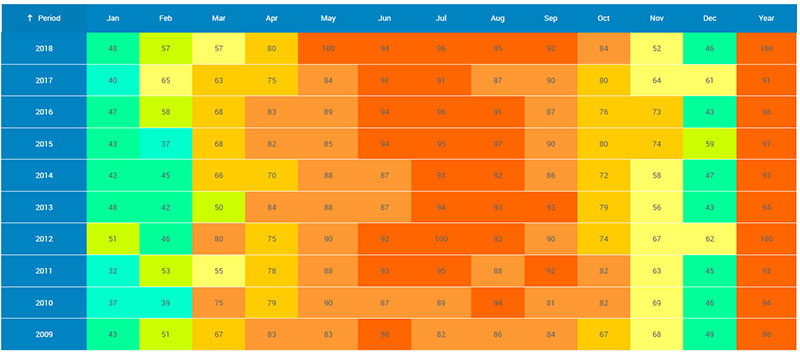
使用 wpDataTables 创建的月度汇总报告表
当变量不是数值时,热图可帮助您显示不同数据集之间的关系。 另一方面,您可以使用它来仅显示数字数据,例如 2D 直方图或 2D 密度曲线。
您可以将热图用于不同的事情。 许多科技公司将此工具用作网站设计、应用程序和其他在线资源的用户体验指标。
位置评估是热图的另一个重要用途。 例如,企业家可以使用它来决定下一家商店的位置。 借助热图,您可以清楚地了解一个区域的特征。
热图的最佳用途:
- 使用简单的大纲将帮助您避免分心。
- 说明数据可视化变化的最有效方法是通过颜色。 使用不同色调的单一颜色,您会注意到差异。
- 创建热图时不要使用多种模式。
表
有一个关于表的辩论。 虽然有些人说它们不是数据可视化,但事实是它们在数据可视化世界中占有一席之地。 表是您需要比较分类对象的数据分析时使用的选项。 您可以显示图形和数据点、图标、迷你图和子弹图。
表格是显示二维数据可视化并将它们组织成类别的理想图形。 还可以显示大型数据集。
以下是一些有用的表格提示:
- 如果数字代表特定单位,请确保将它们添加到每个单元格,而不仅仅是标题。 这适用于百分比、美元和年等单位。
- 大量使用逗号来表示千位。 如果序列中的所有数字具有相同的最小大小,则截断该值是一个好主意。
- 仅显示表格所需的精度。 换句话说,始终牢记其目的。
- 通过在同一个表中使用少于 10 个不同的行来避免混乱。
使用散点图
使用 wpDataTables 创建的图表
散点图为显示两个变量的值提供了很好的解决方案。 当您拥有大量数据时,您可以使用此图表来说明关系。 读者将看到一组点中的数据。 一个变量的值将确定水平轴的位置,而另一个变量将表示在垂直轴上。
因此,这些变量将负相关或正相关,或者它们根本不相关。 此外,这些相关性可能会更弱或更强,具体取决于与线的接近程度。
散点图的良好用途:
- 如果要添加更多数据,请合并更多变量。
- y 轴必须从零开始,图表才能准确显示数据集。
- 不要使用超过两条趋势线,这样你的散点图就容易理解了。
气泡图
使用 wpDataTables 创建的图表
通过气泡图,您可以使用三个维度的数据可视化。 根据类别的相对大小、位置和价值来比较类别。 这些图形类似于散点图,唯一的区别是气泡代替了点。
如何使用气泡图的一个很好的例子是房地产比较。 例如,您可以通过将值设置为价格(x 轴)、收入(y 轴)和类别(联排别墅、土地、独立式公寓、公寓等)来比较欧洲和美国市场。
有效地使用气泡图:
- 清楚地识别所有轴(甚至是第三个轴) 。
- 如果这些点靠得太近,您可能需要使用未填充的圆圈而不是点。 因此,读者将能够看到重叠点。
- 使用 x 轴表示时间以获得更好的清晰度。
关于使用什么数据可视化的最终想法
良好的数据可视化是您业务的最佳盟友。 在讲故事方面,这是一个强大的工具。 组织可以改变他们理解数据的方式并使用它来发展。
如果您想知道使用什么数据可视化,请查看本指南。 考虑一下您要发送什么信息并选择正确的变量。 然后,您所要做的就是设置图表并标记每个图表。 有了这些清晰的数据可视化选项,您的数据管理能力将大大提高。
您美丽的数据值得在线
wpDataTables可以做到这一点。 它是用于创建响应式表格和图表的排名第一的 WordPress 插件是有充分理由的。
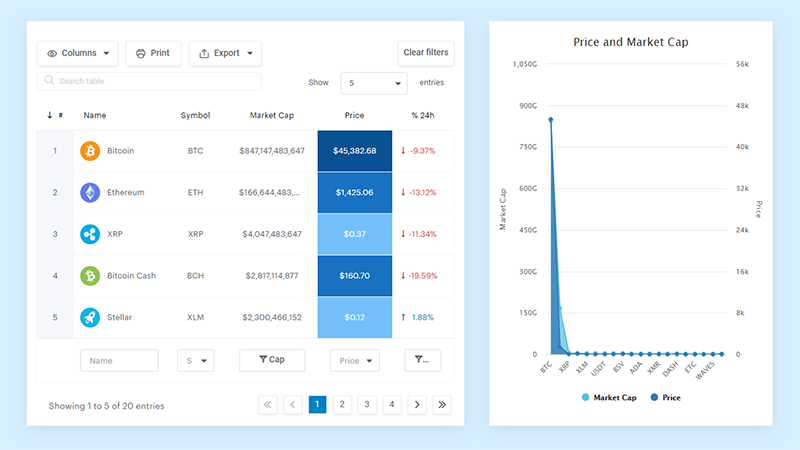
做这样的事情真的很容易:
- 您提供表格数据
- 配置和定制它
- 在帖子或页面中发布
它不仅漂亮,而且实用。 您可以制作包含数百万行的大型表格,或者您可以使用高级过滤器和搜索,或者您可以疯狂并使其可编辑。
“是的,但我就是太喜欢 Excel,而网站上没有这样的东西”。 是的,有。 您可以使用 Excel 或 Google 表格中的条件格式。
我是否告诉过您您也可以使用您的数据创建图表? 而这只是一小部分。 还有很多其他功能适合您。
如果你喜欢阅读这篇关于使用什么数据可视化的文章,你也应该阅读这些:
- 您可以使用的最佳数据可视化 JavaScript 库
- 您应该使用的最佳开源数据可视化工具
- 伟大的数据可视化调色板示例使用
